本教程演示了管道内固体颗粒随气流运动的设置和求解。几何模型为二维模型。
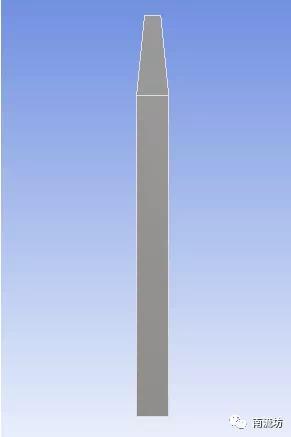
1 启动Workbench并建立分析项目
(1)在Windows系统下执行“开始”→“所有程序”→ANSYS 19.2→Workbench命令,启动Workbench 19.2,进入ANSYS Workbench 19.2界面。
(2)双击主界面Toolbox(工具箱)中的Analysis systems→Fluid Flow(Fluent)选项,即可在项目管理区创建分析项目A。
(1)在A2栏的Geometry上单击鼠标右键,在弹出的快捷菜单中选择Import Geometry→Browse命令,此时会弹出“打开”对话框。
(2)在弹出的“打开”对话框中选择文件路径,导入几何体文件。
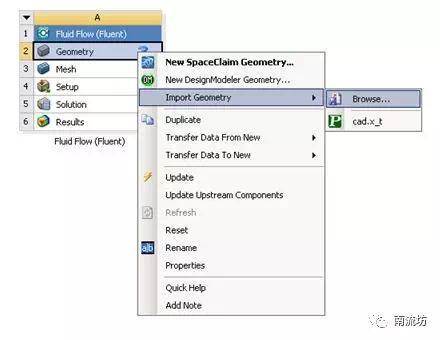
(1)双击A3栏Mesh项,进入Meshing界面,在该界面下进行模型的网格划分。
(2)依次右键选择模型下边界和上边界,在弹出的如图16-79所示的快捷菜单中选择Create Named Selection,弹出如图16-80所示的Selection Name对话框,输入名称inlet和outlet,单击OK按钮确认。
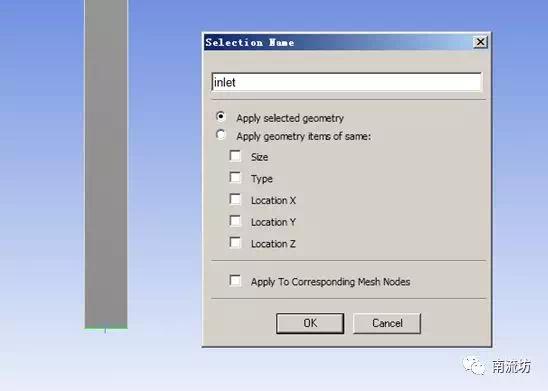
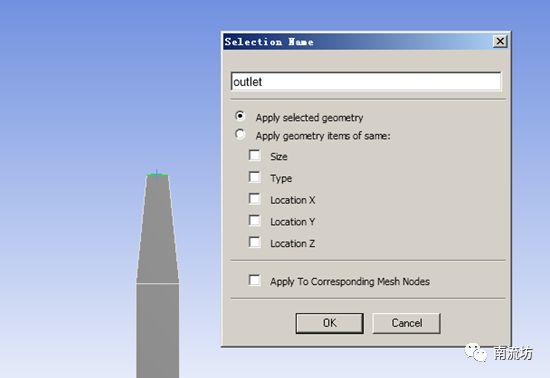
(3)设置网格尺寸为0.01m。在Quality中,Smoothing选择High。
(4)右键单击模型树中Mesh选项,选择快捷菜单中的Generate Mesh选项,开始生成网格。
(5)网格划分完成以后,单击模型树中Mesh项可以在图形窗口中查看网格。
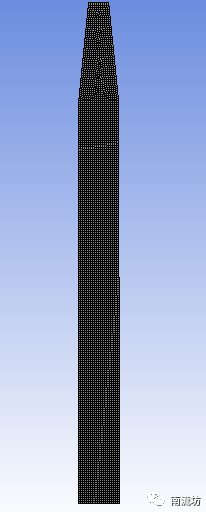
(6)执行主菜单File→Close Meshing命令,退出网格划分界面,返回到Workbench主界面。
(7)右键单击Workbench界面中A3 Mesh项,选择快捷菜单中的Update项,完成网格数据往Fluent分析模块中的传递。
(1)双击A4栏Setup项,打开Fluent Launcher对话框,单击OK按钮进入FLUENT界面。
(2)单击命令结构树中General按钮,弹出General(总体模型设定)面板。在SolverTime中选择Transient。勾选Gravity,在Y中填入-9.81m/s2。

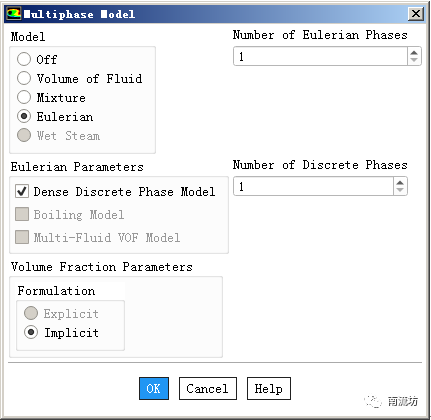
(4)在模型设定面板Models中双击Discrete Phase按钮,弹出Discrete Phase Model(离散相模型)对话框,在DPM Interation Interval处输入100。
在Numerics选项卡中,取消选择Accuracy Control,Tracking Scheme选择implicit。
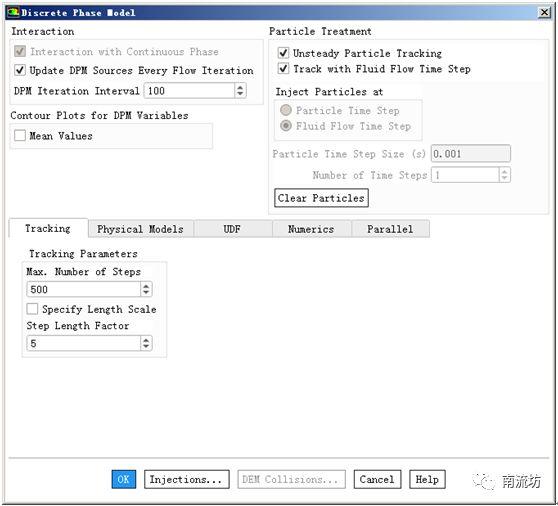
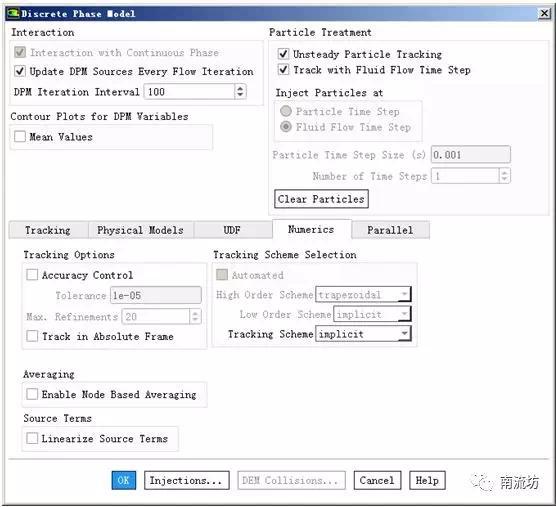
(5)在Discrete Phase Model对话框中,单击Injections按钮,弹出Injections对话框,单击Create按钮弹出Set Injection Properties对话框。
Injection Type选择group,Numbers of Streams填入20,Diameter Distribution选择rosin-rammler,X-Position的First Point和Last Point均填入0.1,Y-Position的First Point和Last Point均填入0.375,X-Velocity的First Point和Last Point均填入1,Stop Time填入1000,Total Flow Rate填入0.4,Min. Diameter填入9e-05,Max. Diameter填入0.00016,Mean. Diameter填入0.00013,Spread Parameter填入9.6。
在Physical Models选项卡中,Drag Law选择Syamlal-Obrien,单击OK按钮确认并关闭对话框。
在Discrete Phase Model对话框中,单击OK按钮确认并关闭对话框。
免责声明:本文系网络转载或改编,未找到原创作者,版权归原作者所有。如涉及版权,请联系删